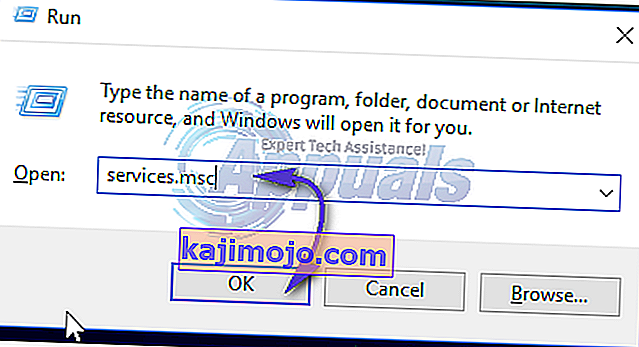Võib tekkida küsimus, kuhu kadus märguandesalves olev võrguühenduse ikoon. Kui see juhtub, on teil tavaliselt Interneti-ühendus, kuid te ei näe Wi-Fi signaaliriba, Etherneti ikooni ega ühenduse oleku ikooni. Mõnel teisel juhul ei saa te Internetti juurde pääseda ning võrgu- ja jagamiskeskusele juurdepääsemiseks pole ikooni.
Selle põhjuseks võib olla mitu põhjust: kas võrguühenduse oleku ikoon puudub, võrguteenus ei tööta või on probleem Windows Exploreris. Enamasti saab puuduva ikooni tagasi tuua, lubades selle teavitussalve sätetes. Kui see teie jaoks ei toimi, võite proovida muid selles juhendis toodud meetodeid.
1. meetod: võrguikooni ilmumise lubamine märguandealal
Windows 7
- Paremklõpsake tegumiribal ja valige ' Atribuudid '
- On Taskbar tab, klõpsa " Customize " all " Teavitamine Area" segmendis.
- Klõpsake nuppu „ Lülita süsteemi ikoonid sisse või välja ”
Veenduge, et jaotises Ikoonid ja käitumine vastaks ' Võrk ' ja ' Näita ikooni ja märguandeid '
- Leidke süsteemikoonide alt valik „ Võrk ” ja valige käitumise rippmenüüst Sees
- Väljumiseks klõpsake nuppu OK .

Windows 8 / 8.1 / 10
- Paremklõpsake tegumiribal ja valige Seaded
- Kerige alla jaotiseni Teatisala ja valige „Süsteemi ikoonide sisse- või väljalülitamine”
- Otsige üles Network ja lülitage selle kõrval olev lüliti sisse .

2. meetod: võrguteenuste taaskäivitamine
- Vajutage Windows + R , tippige „ services.msc ” ja vajutage sisestusklahvi.
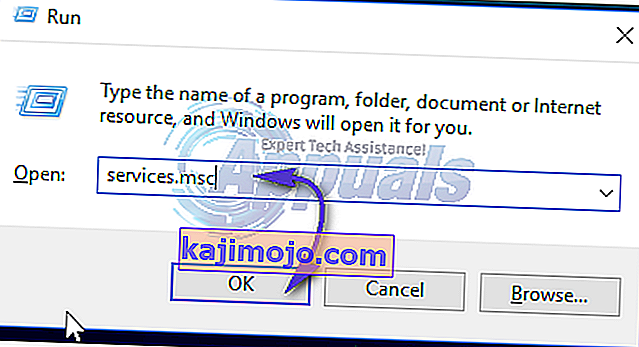
- Otsige järgmisi teenuseid
Kaugprotseduurikõne - teiste teenuste toimimiseks tuleb see teenus käivitada. Võrguühendused - see teenus sõltub RPC-st, et töötada Plug and Play Com + Event System - see teenus sõltub RPC-st, et töötada kaugjuurdepääsu ühenduse haldur - see teenus sõltub telefonisuhtlusest - see teenus sõltub RPC-teenusest ja PnP-teenusest. töö
- Veenduge, et need teenused oleksid käivitatud, paremklõpsates teenuse nimel ja seejärel klõpsates nuppu Start .
3. meetod: taaskäivitage Windows Explorer
- Käivitage Windowsi tegumihaldur, kasutades klaviatuurikombinatsioone Ctrl + Shift + Esc või paremklõpsates tegumiribal ja valides seejärel 'Task Manager'
- Vahekaardil „Protsessid või üksikasjad” leidke „Explorer”
- Paremklõpsake Windows Exploreris või explorer.exe ja valige siis Taaskäivita. Valige Windows 7-s Lõpeta protsess.
- Klõpsake nuppu Fail > Loo uus ülesanne / uus ülesanne
- Tippige väljale explorer.exe ja vajutage sisestusklahvi.

4. meetod: ikooni vahemälu lähtestamine
- Paremklõpsake oma töölaua tühjal alal ja valige Kuva atribuudid
- Olenevalt kuva omaduste paigutusest leidke värvikvaliteet vahemikus 32 kuni 16 bitti
- Klõpsake nuppu Rakenda, muutke see tagasi 32-bitiseks ja taaskäivitage arvuti.
5. meetod: registri kasutamine
Jätkake selle sammuga ainult siis, kui olete proovinud varasemaid meetodeid või olete Windowsi registriga kursis.
- Vajutage Windows + R , tippige registriredaktori avamiseks ' regedit ' ja vajutage sisestusklahvi.
- Liikuge järgmisele registrivõtmele
HKEY_LOCAL-MACHINE \ SYSTEM \ CurrentControlSet \ Control \ Network
- Selle võtme all leidke kirje Config , paremklõpsake selle kustutamisel. Ärge paanitsege, kui te seda sissekannet ei näinud, see on täiesti korras.
- Taaskäivitage arvuti. Konfiguratsioonikiri rekonstrueeritakse taaskäivitamise ajal automaatselt.
Kui te ei näe valikut Config, ignoreerige seda meetodit, kuna see on mõeldud neile, kelle seadeid on käsitsi või kolmanda osapoole programmi järgi kohandatud.